Al enviar un PDF, a veces necesita ocultar información confidencial que no desea que otros vean. Y si necesita hacer esto constantemente, es útil tener una manera fácil de hacerlo. Si está en Windows, puede usar un programa gratuito llamado PDF Redactor para redactar archivos PDF rápidamente.
Aquí se explica cómo descargar y usar PDF Redactor en Windows para ocultar información confidencial.
MAKEUSEOF VÍDEO DEL DÍA
Cómo descargar e instalar PDF Redactor
La descarga de PDF Redactor es gratuita, pero no puede usarla con fines comerciales, y su PDF redactado tendrá un marca de agua digital en la esquina superior izquierda. Si desea usarlo comercialmente y eliminar la marca de agua, deberá actualizar a la versión paga. Pero si no le importan estas restricciones, entonces la versión gratuita debería ser suficiente.
que significa tbh en facebook
Para descargar e instalar la versión gratuita de PDF Redactor, siga los pasos a continuación:
- Ve a la PDF Redactor homepage y haga clic en Descargue la versión gratuita ahora .

- Vaya a la ubicación de descarga y haga doble clic en el instalador.
- Hacer clic Sí en el aviso de UAC.
- Siga las instrucciones para terminar de instalar PDF Redactor en su computadora con Windows.
Cómo oscurecer o eliminar texto con PDF Redactor
Para ocultar información confidencial con PDF Redactor, puede oscurecer o eliminar el texto. Al oscurecerlo, se colocará una superposición negra sobre el texto para ocultarlo, y al eliminarlo, se eliminará el texto y se dejará el fondo detrás. De cualquier manera, el lector no podrá saber qué texto había allí.
Para hacer eso, siga los pasos a continuación:
- Inicie PDF Redactor y haga clic en Abrir PDF en la parte superior izquierda.
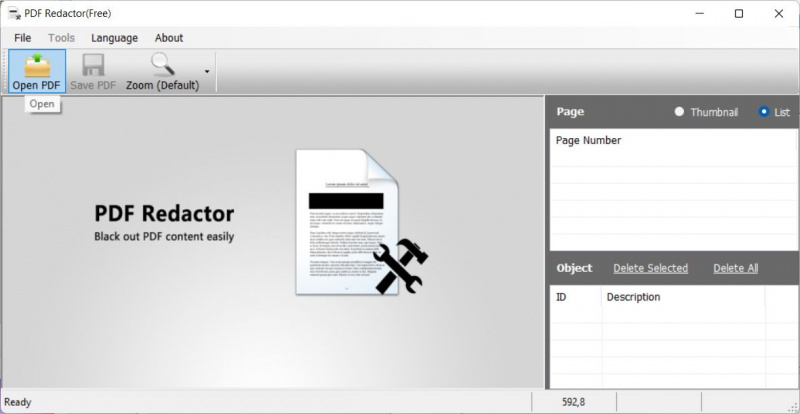
- En el cuadro de diálogo, navegue hasta la carpeta donde se encuentra el PDF que desea editar, selecciónelo y haga clic en Abierto .
- Hacer clic Componer o Borrar en el menú superior, notará que el cursor ahora se convierte en un Signo de más en el área de texto.
- Haga clic y arrastre para seleccionar un área del PDF que desea redactar; puede seleccionar más áreas si lo desea. Y si seleccionó un área por error, simplemente haga clic en la selección y luego haga clic en Eliminar seleccionado en el panel derecho.
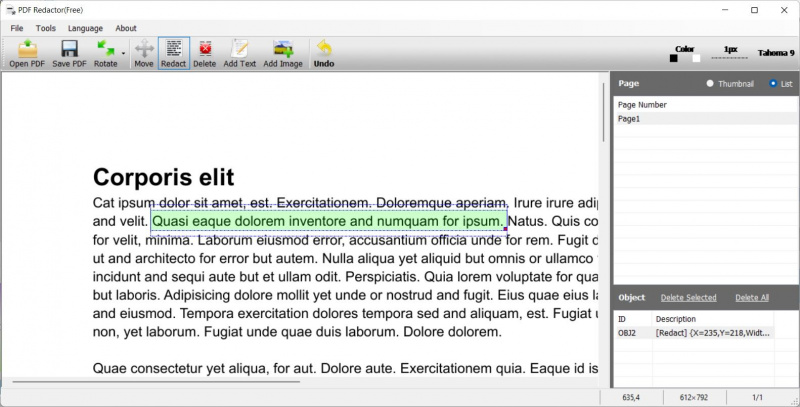
- Hacer clic Guardar PDF en el menú superior.
- Asigne un nombre al PDF redactado, elija la ubicación donde desea guardarlo y haga clic en Ahorrar .
- Se le preguntará si desea actualizar a la versión Pro para eliminar la marca de agua. Hacer clic No .
- El texto que seleccionó ahora se oscurecerá o eliminará, según lo que elija hacer en el paso 3. En la captura de pantalla a continuación, verá tanto el texto oscurecido como el eliminado.
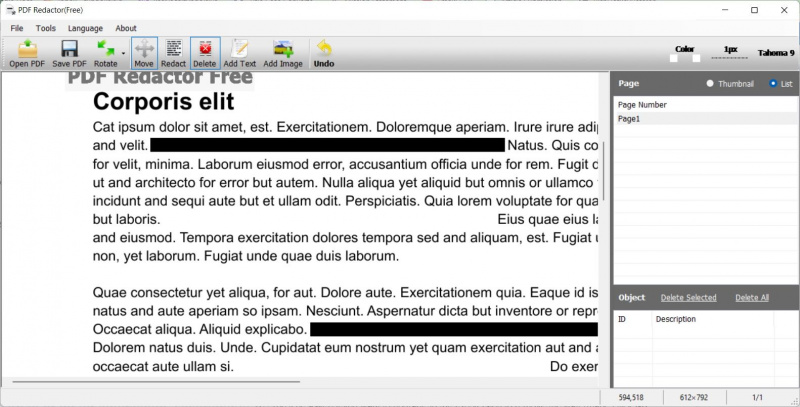
Ahora puede acceder al PDF redactado en la ubicación donde lo guardó. Como se mencionó anteriormente, tendrá una marca de agua y, si desea eliminarla, lea nuestra guía sobre las mejores herramientas en línea gratuitas para eliminar marcas de agua de PDF si no quieres obtener la versión Pro.
Una forma rápida y fácil de ocultar datos confidenciales en archivos PDF
Como puede ver, no es difícil redactar archivos PDF para que las personas no lean información confidencial en ellos. Simplemente descargue PDF Redactor en su computadora con Windows y apague o elimine cualquier texto que desee ocultar. Una vez redactado, puedes enviar el PDF al lector deseado sin preocuparte de que lea algo que se supone que no debe leer.
